Kursor natychmiast znajdzie się w polu wpisywania, możemy więc od razu nacisnąć interesującą nas kombinację klawiszy. W tym momencie Word sprawdzi przypisaną kombinację i w razie potrzeby wyświetli informację »Aktualnie przypisany do«. Jeżeli kombinacja jest już zajęta, pozbędziemy się wpisanego przez nas skrótu, naciskając klawisz [Backspace], po czym możemy wypróbować inną. Istnieje również możliwość zmiany wywoływanej funkcji przez nadpisanie już istniejącego skrótu klawiaturowego. Gdy zakończymy przydzielanie kombinacji, klikamy »Przypisz«, a następnie »Zamknij«. Proces powtarzamy, podobnie postępując w przypadku kolejnych często używanych stylów. Wolne skróty klawiaturowe znajdziemy przede wszystkim wśród kombinacji rozpoczynających się od [Ctrl] + [Alt].
Szybkie dodawanie stylów za pomocą skrótu klawiaturowego
Word umożliwia przypisanie każdemu stylowi oddzielnej kombinacji klawiaturowej. Warto z tej możliwości skorzystać przynajmniej w przypadku najczęściej wykorzystywanych stylów, gdyż dzięki temu unikniemy konieczności sięgania po mysz. W celu skonfigurowania skrótów wybieramy odpowiedni styl za pośrednictwem »Format | Style i formatowanie«. W przypadku Worda 2007 znajdziemy »Style« w zakładce »Narzędzia główne«. Po wybraniu odpowiedniego stylu na liście, klikamy go prawym przyciskiem myszy, następnie z menu podręcznego wybieramy polecenie »Modyfikuj«. W otwartym oknie klikamy przycisk »Format«, po czym wybieramy wpis »Klawisz skrótu«.03.12.2008|Przeczytasz w 1 minutę
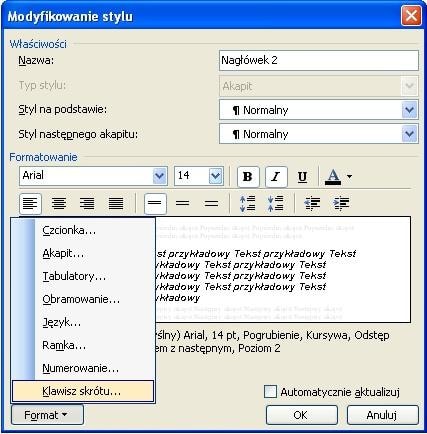
Dzięki temu poleceniu przypiszemy stylom skróty klawiaturowe.